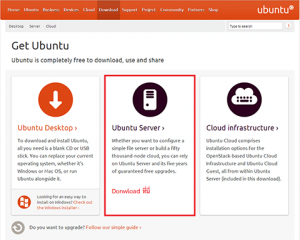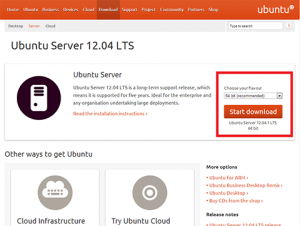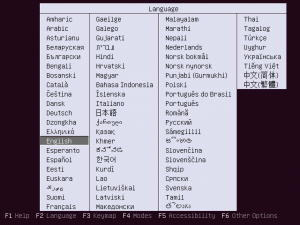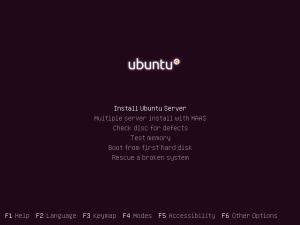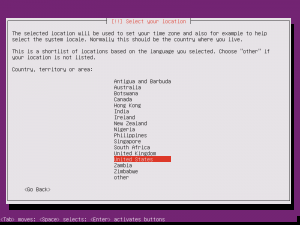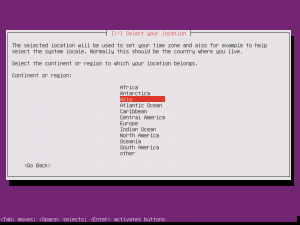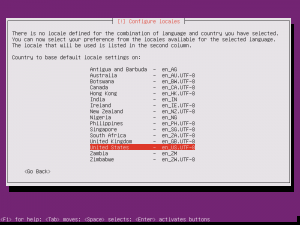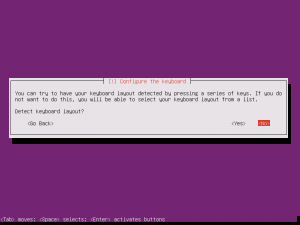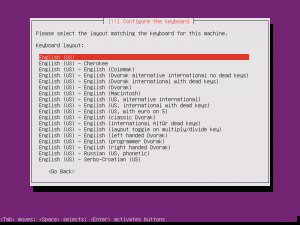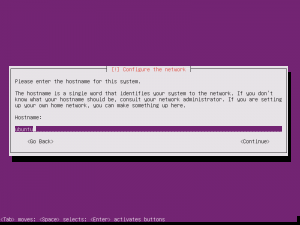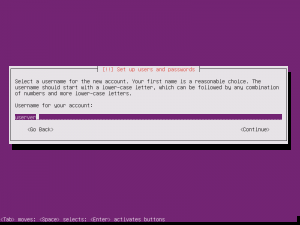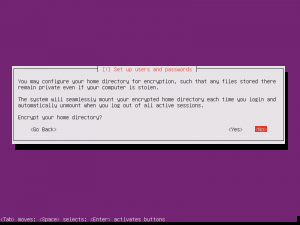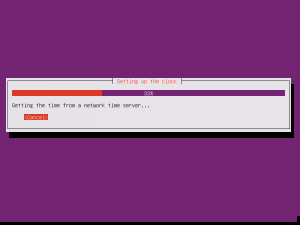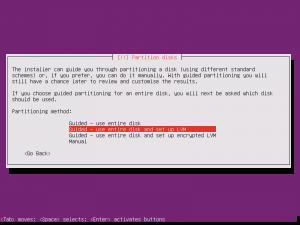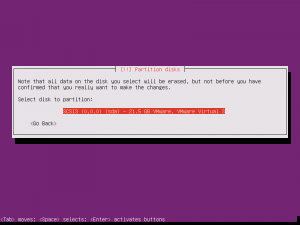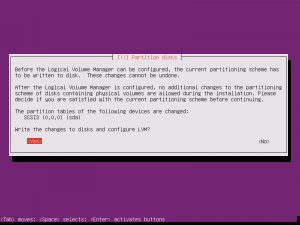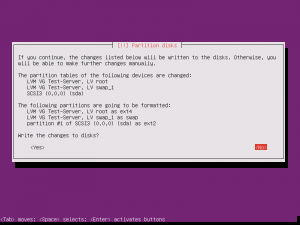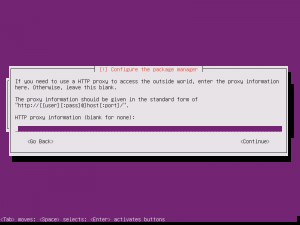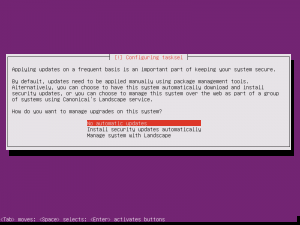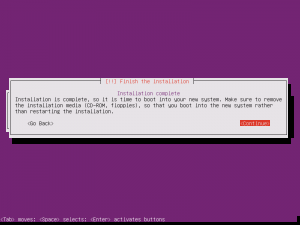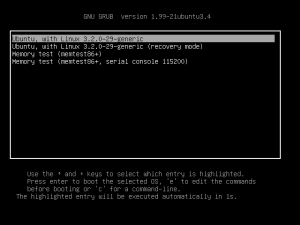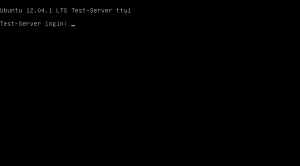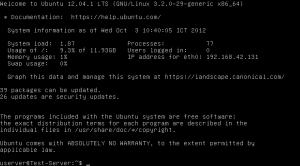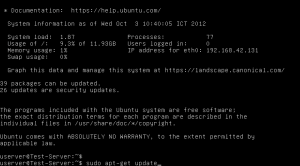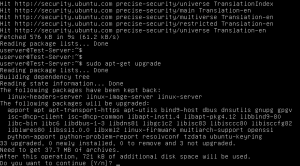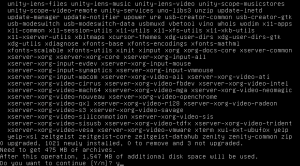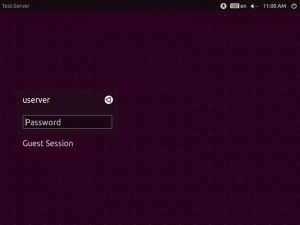ดาวน์โหลดไฟล์ ISO ที่เว็บ www.ubuntu.com โดยตัวไฟล์นี้จะอยู่ให้หมวด Download
แล้วก็เลือก Ubuntu Server โดยจะเลือก version 64 bit ซึ่งจะเป็น version ที่แนะนำไว้อยู่แล้ว
เมื่อดาวน์โหลดเสร็จเรียบร้อยแล้ว ให้เขียนไฟล์ลงบนแผ่น CD
หลังจากนั้น ให้บู๊ตแผ่น Ubuntu ที่เขียนไว้ เมื่อบู๊ต CD เสร็จแล้วจะขึ้นหน้าจอดังภาพต่อไปนี้
ในรูปภาพนี้จะเป็นขั้นตอนการเลือกภาษาที่จะใช้ในการติดตั้ง โดยให้เลือก English แล้วกด Enter
จะขึ้นหน้าจอเพื่อกดตกลงในการติดตั้ง Ubuntu Server ให้กดที่ “Install Ubuntu Server” แล้วกด Enter
หน้าถัดมาจะเป็นการเลือกภาษาในการติดตั้ง ให้เลือก English
ในหน้านี้จะเป็นหน้าให้เลือก Location ที่อยู่ปัจจุบัน เพื่ออ้างอิงถึง Timezone เพราะ ในเวลาอัพเดทนั้น
ตัว Server ที่เราลงนั้น จะเรียกหา Server ที่ใกล้ที่สุด เพื่อเรียกข้อมูลในการอัพเดท ดังนั้นขั้นตอนนี้จะต้องเลือกให้ถูกต้อง
เพื่อให้การติดตั้งโปรแกรม และอัพเดท จะเร็วมากขึ้น โดยให้เลือก Other > Asia > Thailand
หน้าถัดไปจะเป็นขั้นตอนการเลือก Configure Locales เป็นขั้นตอนการเลือกการแสดงผลของตัวอักษรต่างๆให้เลือก United States – en_US-UTF-8
หน้านี้จะเป็นการให้ระบบ Detect Keyboard ให้กด “No”
หน้านี้จะเป็นการเลือกภาษาที่จะพิมพ์บน Terminal Command โดยให้เลือก English [US]
โดยในขั้นตอนต่อไปนี้จะเกี่ยวกับการตั้งค่า User Password และ การเซ็ต IP Address ของเครื่อง โดยขั้นตอนแรก
ตัวระบบจะให้ตั้งชื่อ Hostname เผื่ออ้างอิงกับ ISP ที่กำหนดไว้ การตั้งชื่อนั้น จะเป็นตัวอักษรภาษาอังกฤษ หรือตัวเลขก็ได้
ขั้นตอนนี้จะเป็นการใส่ชื่อ Full Name ของผู้ใช้ Server
ขั้นตอนถัดมาจะเป็นการตั้ง Username โดยการตั้ง Username นั้น จะต้องเป็นภาษาอังกฤษตัวเล็กทั้งหมด สามารถมี (- dash) ได้
หน้านี้จะเป็นการตั้ง Password โดยการตั้ง Password นั้น ควรตั้งอย่างน้อย 4 ตัวเป็นต้นไป
ขั้นตอนนี้จะเป็นการถามว่า จะให้ทำการเข้ารหัสข้อมูลที่เก็บใน Folder Home หรือเปล่า ถ้าหากว่า ข้อมูลที่จะเก็บนั้น
ไม่มีความจำเป็นที่จะต้องเข้ารหัส ก็กด Enter ที่ No
ให้รอจนกระทั่ง ขึ้นหน้ายืนยันเวลา Timezone เพื่อเป็นการหา Server update ที่ใกล้ที่สุด ให้ดูว่าเป็น Asia/Bangkok หรือไม่
ถ้าใช้ให้กด Yes เพื่อไปในขั้นตอนถัดไป
ขั้นตอนนี้จะเกี่ยวกับการแบ่ง Partition ให้เลือก Guided – use entire disk and set up LVM
หน้านี้จะเป็นการเลือก Partition ที่จะลง OS ให้เลือก Partition ที่ต้องการ แล้วกด Enter
หน้านี้จะเป็นหน้าสรุปผลการจัดการ Partition ของเรา เมื่อถูกต้องแล้ว ให้ไปที่ “Yes” แล้วกด Enter
หลังจากนี้จะเป็นขั้นตอนการ Install system ให้รอจนกระทั่ง ขึ้นหน้าที่ให้กรอก Proxy โดยช่องนี้ให้ปล่อยว่างไว้ ไปที่ Continue แล้วกด Enter
หลังจากการขั้นตอนการใส่ Proxy แล้ว จะเป็นขั้นตอนการ Update แล้ว การลงโปรแกรม Server ที่ต้องการ
โดยหน้าที่ให้เลือกการ Update ให้เลือกหัวข้อ No automatic updates แล้วกด Enter
ในหน้านี้จะเป็นการเลือกลงโปรแกรมที่ต้องการใช้ ถ้าหากต้องการโปรแกรมโชว์อยู่ ให้กด Space bar ในช่องที่ต้องการ
ถ้าหากไม่ต้องการโปรแกรมอะไรเลย ให้ Space bar ที่ช่อง Manual package selection เมื่อทำการเลือกเสร็จ ให้กด Enter
ขั้นตอนต่อไปนี้จะเป็นขั้นตอนสุดท้ายในการ Install โดยหน้านี้จะให้เลือกว่า จะให้สร้าง GRUB หรือไม่
ถ้าไม่ต้องการหรือว่าต้องให้ให้บูตเข้าที่ Server เลย ให้เลือก No ถ้าต้องการ GRUB ให้กด Yes แล้วกด Enter
เมื่อเสร็จขั้นตอนนี้แล้ว เครื่องจะทำการเข้าหน้า Command Promp โดยอัตโนมัติ ในขั้นตอนนี้จะต้อง Reboot เครื่อง
เพื่อทดสอบว่า การลงที่ผ่านมานั้น มีปัญหาในขั้นตอนการลงหรือไม่ โดยจะรู้จากการอ่าน Text ระหว่าง shutdown และ Reboot
โดยคำสั่งที่ใช้ในการ Shutdown คือ $sudo shutdown –h now
เมื่อ Shutdown เสร็จเรียบร้อย ให้เปิดเครื่องอีกหนึ่งครั้งเพื่อเช็ค Service ของ Server ในการ Boot เครื่อง และเป็นขั้นตอนการลงโปรแกรมที่ต้องการในขั้นตอนนี้ด้วย
เมื่อ Login เสร็จเรียบร้อยแล้วก็จะเป็นขั้นตอนการตรวจสอบการอัพเดทของ Ubuntu Server
โดยใช้คำสั่ง $sudo apt-get update ในการอัพเดท
เมื่อทำการอัพเดทเสร็จ ขั้นตอนต่อไปจะเป็นการเช็ค อัพเกรดของโปรแกรม System ของ Ubuntu โดยจะให้คำสั่ง
$sudo apt-get upgrade
เมื่อกดคำสั่งเสร็จเรียบร้อย จะมีรายงานว่าตัว OS จะอัพเกรดอะไร
ณ ที่นี้ จะอัพเกรดตัว Linux-server จะมีคำถามยืนยันให้กด y แล้วกด Enter
เมื่อเสร็จแล้วก็จะขึ้นหน้า Command Promp เป็นการลง OS ที่เสร็จเรียบร้อยแล้วแต่ถ้าหากผู้ใช้ต้องการ Server GUI ด้วย
จะต้องใช้คำสั่งลงตัว GUI Desktop เพิ่ม โดยจะใช้คำสั่ง $sudo apt-get install Ubuntu-desktop
เมื่อ Boot เครื่องใหม่แล้ว ขึ้นหน้าจอเหมือนภาพสุดท้าย ก็ถือว่าขั้นตอนการลง Ubuntu Server เป็นอันเสร็จเรียบร้อย
ที่เหลือก็จะเป็นขั้นตอนการลงโปรแกรมตามแต่ที่ผู้ใช้จะต้องการ